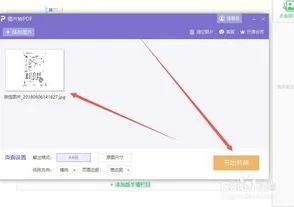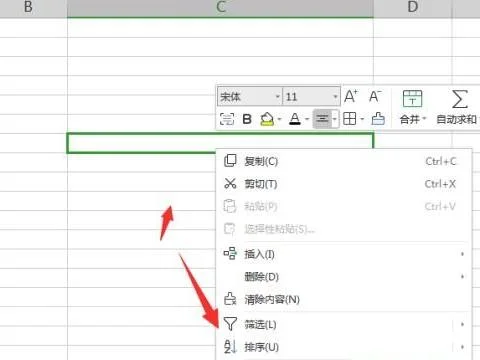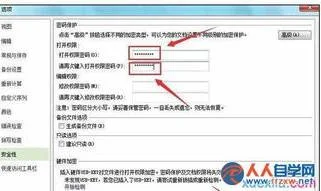1.WPS中Word的页眉页脚怎么修改
步骤:
1,打开文件,点击“章节”菜单--选择“页眉和页脚”,整片文档进入页眉页脚编辑模式可以做修改。
2,接下来,只需在光标闪动处输入页眉内容就可以为整片文档添加统一的页眉了。当然,也可以点击“页眉页脚切换键”,为文章添加或修改页脚内容。
2.在wps里,word怎么修改页眉页脚
WPS 2003和2007版设置略有不同,说是已经有2009版的,可我还没用过。
一、先说WPS 2003:
1、光标置于要分不同页眉的前一页页末——菜单栏——插入——分隔符——分节符——下一页——确定。
2、菜单栏——插入——页眉——(出现“页眉页脚”工具栏)——点工具栏上的“同前”按钮取消选择(第6个,两张平行纸)。
3、在页眉输入你要的内容:设置“居中”,先写XX大学XX论文,增加空格至适合后,再写上目录等。
(每一章节不同,就要重复上面的操作。)
4、页脚问题,点其工具栏上的“在页眉页脚间切换”按钮(第7个,几重叠纸)——光标处在页脚上。
5、点“同前”按钮取消选择。
6、点“插入页码”——(出现页码对话窗)——页码:点选“文件起始页码”1;格式:根据你爱好选择——确定。
7、其它章节要使页码相连,就不要点“同前”按钮。
二、WPS2007:
近似于2003版,其中:
插入“分隔符”的“下一页”改为“下一页分节符”;
“同前”按钮改为“同前节”,要注意页面右上角的“与上一节相同”消失;
页码格式被分开,接近Word。
增加:点“设置页码格式”按钮(第3个,一张纸上一个#和一支笔)——(出现页码对话窗)——数字格式根据需要,点“高级”——页码编排:点选“起始页码”,输入“1”——确定;
点“插入页码”(第1 个,(一张纸上一个#)。
3.怎么在WPS里面设置页眉,并且每页的页眉随着标题的改变而改变
1、打开一个WPS文档:
2、点击上方的插入:
3、点击插入后,选择插入页眉和页脚:
4、要实现页眉跟随标题改变而改变需要插入域,选中页眉后点击上面的域:
5、在域的设置里面选择样式引用,在右侧的样式名选择标题:
6、设置完成后可以看到,页眉的样式和标题样式是一样的了: